
dTVの加入や登録方法について、手順や注意点をまとめました。
以前は、dアカウント新規作成 + dTV加入登録、という面倒な流れでしたが、最近では登録方法もより簡単に変更されています。
誰でも、すぐにdTVに登録できると思います。
参考になれば幸いです。
目次
dTVの登録方法を解説
dTVは、ドコモが運営する動画配信サービスです。
ドコモユーザーでなくても、dTVに加入できます。
映画やドラマやアニメなど12万作品が見放題のほか、最新作を別途有料にて視聴できるレンタル配信も利用可能です。
なお、FOXチャンネルのリアルタイム配信は、2018年8月31日で終了しました。
ご注意ください。
料金は、月額500円(税抜)。
初回加入時に限り、31日間無料です。
無料期間内に解約すれば、お金はかかりません。
その他、dTVのサービスの詳細や加入は、こちら。
加入前に、料金や視聴方法など、いま一度、ご確認ください。
【公式サイト】dTV
dアカウントとは?
ドコモでは、dTV以外にも、アニメ配信サービス「dアニメストア」をはじめ、数多くのサービスを提供しています。
これらのサービスは「dアカウント」と呼ばれる共通IDに紐づけされ、登録者情報や利用料金はまとめて管理されます。
dTV加入時に氏名・住所・支払い方法を登録、dアニメストア加入時にまた氏名・住所・支払い方法を登録・・・という面倒なことをする必要がありません。
すべて、dアカウントに登録された契約者情報を共通で使い、料金もひとつにまめとめられ管理されます。
dアカウントは、ドコモユーザーでなくても無料で作成可能です。
dTVに初めて加入する場合は、
dアカウント新規作成 + dTV加入
となり、契約者情報なども、dアカウントで管理されます。
もし、後日、dアニメストアなどに加入する場合は、このdアカウントに利用サービスを追加する形になります。
dTV登録の注意事項
dTVは、初回加入時に限り、31日間無料です。
再加入の場合は、無料期間はなく、最初から料金がかかります。
無料期間内で解約手続きをしなければ、自動的に契約は継続され、月額料金がかかります。
無料期間が終了しても、自動的に解約されませんので、くれぐれもご注意ください。
また、月額料金の日割りは、ありません。
くれぐれも、ご注意ください。
例えば。
7月30日で無料期間が終了し、7月31日も有料で継続した場合、7月の月額料金500円(税抜)は全額、請求が発生します。
7月31日のたった1日間ですが、日割りはないので、7月有料で利用した扱いとなり、月額料金はまるまるかかります。
同様に、7月31日に再加入した場合も、たった1日間ですが、7月の月額料金は全額かかります。
できるだけ、月のはじめに加入するほうが、お得です。
dTVの登録手順
dTVの加入は、パソコン、スマホ、タブレットから登録可能です。
Amazon Fire TV などからは登録できませんので、ご注意ください。
以前は、dアカウント新規作成 + dTV加入登録、という面倒な流れでしたが、最近では登録方法もより簡単に変更され、すぐにdTVに登録できると思います。
手順は、パソコン、スマホでも、ほぼ同じです。
dTV公式サイトにアクセス
まずは、dTVのサイトにアクセスします。
登録は、こちら。
【公式サイト】dTV

サイトの「31日間無料おためし」のバナーをクリックします。
認証

すにでdアカウントがある場合は、ログインします。
dアカウントがない場合は、ドコモ回線契約の有無で、どちらかを選択します。
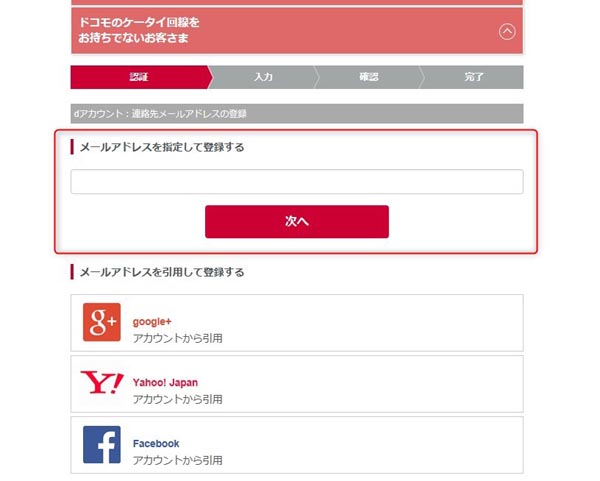
dアカウントがない場合は、メールアドレスから入力します。
Google+、Yahoo JAPAN、Facebookの情報から、引用することもできます。
なお、「引用」(情報を使う)だけなので、Google+、Yahoo JAPAN、Facebookでログインできるようになるわけではありません。
ご注意ください。
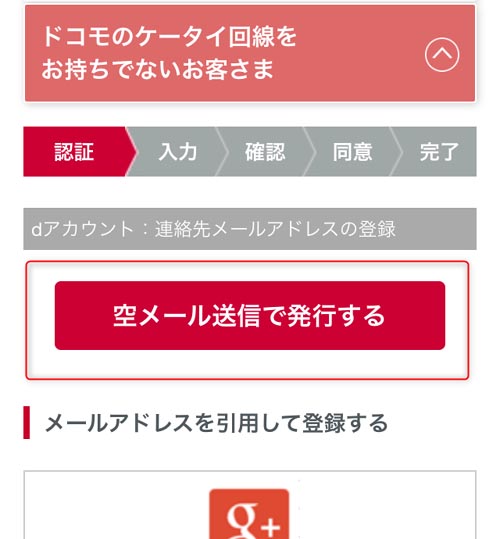
スマホからの申し込みの場合は、空メールを送信して手続きを進めます。
メールアドレスを記入したい場合は、一番下にアドレスの入力欄があり、そこから送信できます。
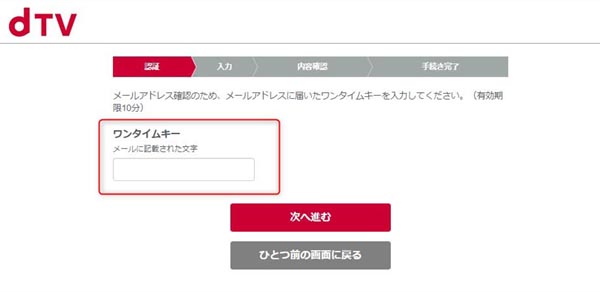
メールアドレスの入力が終わると、記入したアドレス宛てにメールが届きます。
パソコンからの申し込みの場合は、送信されたメールに記載されている「ワンタイムキー」の番号を入力します。
スマホからの申し込みの場合は、メールに記載されているURLをタップすれば、登録画面になります。
入力
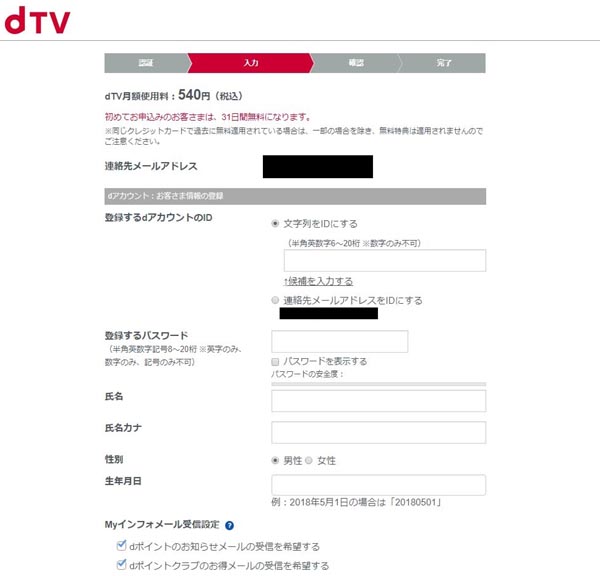
氏名、性別、生年月日、クレジットカード情報など、必要事項を入力します。
dTVを利用するためには、ここで入力したIDとパスワードが必要になります。
忘れないようにしましょう!
すべて入力が終わったら、「確認画面へ」をクリックします。
内容確認
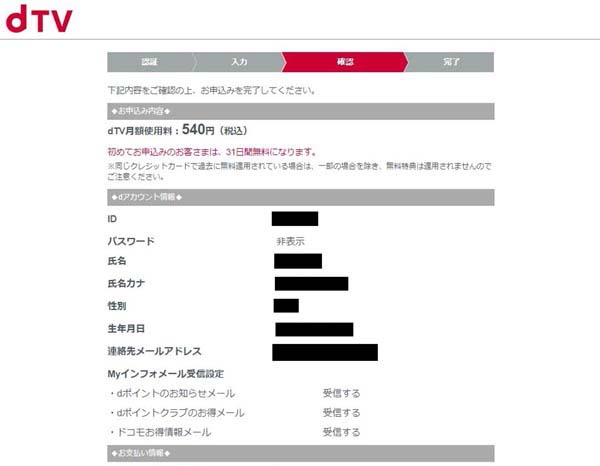
記載内容や利用規約・注意事項を確認し、問題がなければ「上記の利用規約/注意事項に同意する」をチェックし、「申込みを完了する」をクリックします。
手続き完了
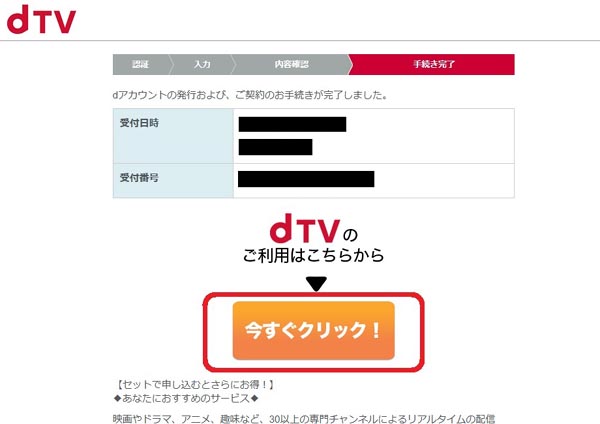
これで登録は終了です。
この時点で、新規にdアカウントが作成され、dTVの加入手続きが完了したことになります。
「今すぐクリック」を押します。
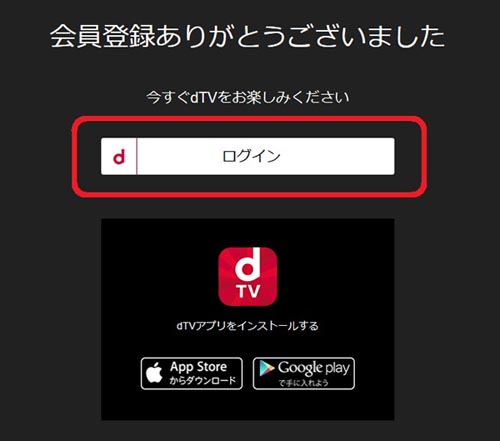
「ログイン」をクリックし、dTVにログインします。
ログイン
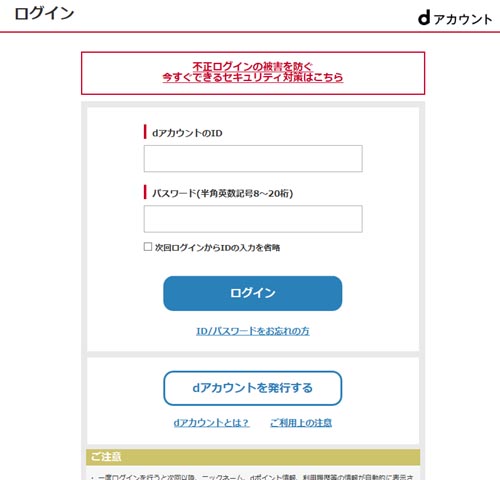
別ウインドが開いて、ログイン画面になるので、申込み時に入力したIDとパスワードを入力します。
見ての通り、「dTV」ではなく、「dアカウント」と記載されていると思います。
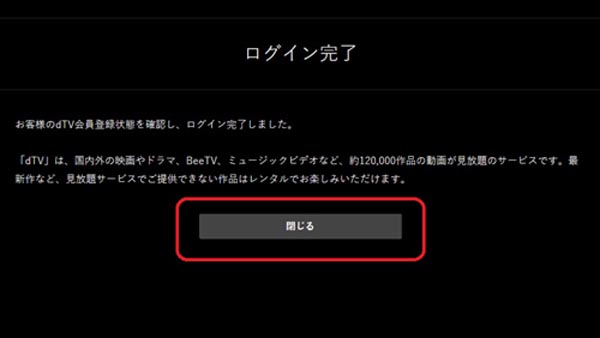
ログインが完了すると、メッセージが表示されるので「閉じる」をクリックします。
これで、dTVが利用できます。
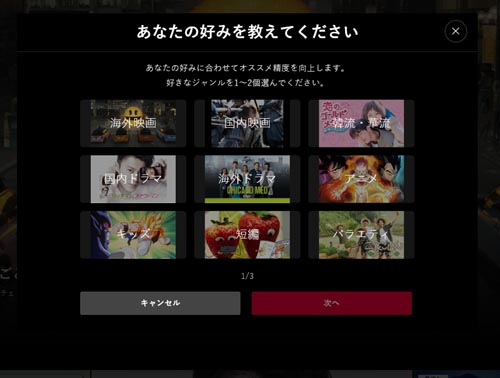
初めてdTVを利用する場合は、最初に簡単なアンケートがあります。
気軽に回答してみてください。
dTVの契約状況の確認
無料期間は、いつまでなのか?
dアカウントで、現在、契約中のサービスは?
・・・などなど、契約や請求に関する情報は、簡単に確認できます。
ドコモの請求情報は「My docomo」というサービスで管理されています。
ドコモのスマホをお使いの方は、よく見る画面かもしれませんね。
パソコンの場合

パソコンの場合は、メニューの「アカウント」から「契約状態/ご利用履歴」を選択します。
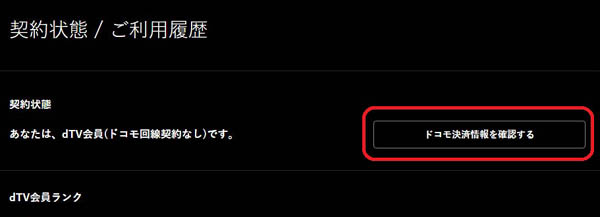
別ウインドウが開いて、dTVの現在の契約状況が表示されます。
さらに詳細を確認したい場合は、「ドコモ決済情報を確認する」をクリックし、My docomoを表示させます。
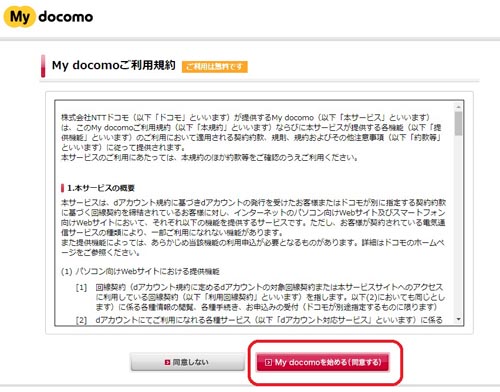
初めて利用する場合は、My docomoへの登録が必要です。
利用規約を確認し、「My docomoを始める(同意する)」をクリック。
以降、入力画面になるので、ニックネームやメールアドレスなどを入力すると、登録完了です。
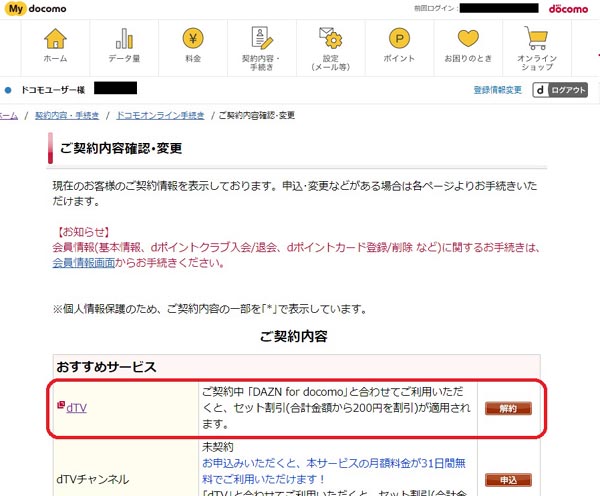
「ご契約内容確認・変更」の画面で、現在、dアカウントで契約しているサービスが確認できます。
私は、遥か遠い昔に(笑)dTVの無料期間は使ってしまったので、現在は、こんな表示ですが。
無料期間中の場合は、ここに、いつまで無料期間なのか日付が明記されていると思います。
くれぐれも、ご確認をお忘れなく。
スマホの場合
スマホ、タブレットのアプリでは、メニューの「アカウント」から「契約状態/ご利用履歴」は確認できますが、「ドコモ決済情報を確認する」が表示されないため、My docomoが表示されません。
そのため、スマホ、タブレットでは、アプリではなく、ブラウザでdTVにログインしてMy docomoを確認します。
まずは、dTVのトップページを開き、ログインします。
dTVのサイトは、こちら。
【公式サイト】dTVトップページ

上部右側にあるメニューをタップします。
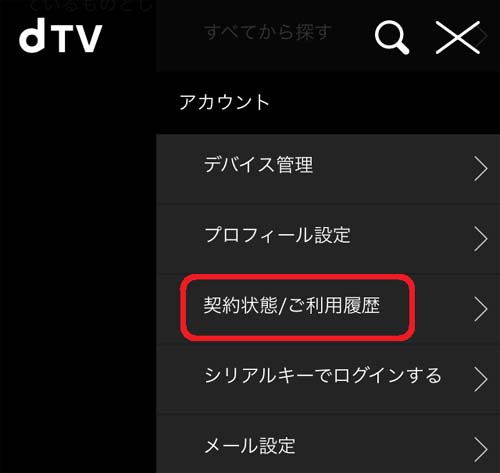
メニューから、「アカウント」の「契約状態/ご利用履歴」をタップします。
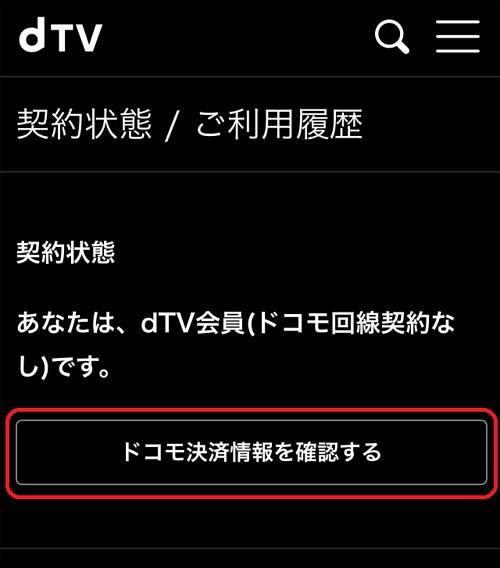
「ドコモ決済情報を確認する」をタップし、My docomoを表示させます。
あとは、パソコンでの画面や操作方法と同じです。
dアカウントの登録状況の確認と変更
dTV加入時に入力した、氏名や住所、クレジットカード情報は、dアカウントに登録されています。
登録内容の確認や変更は、dアカウントで行います。
パソコンの場合
![]()
パソコンの場合は、上部右側の「dアカウント」をクリックします。
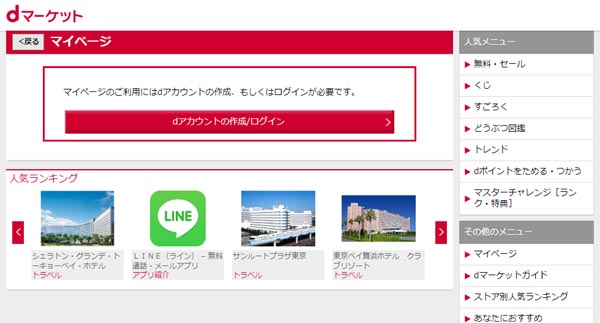
dマーケットのサイトが表示されるので、「dアカウントの作成/ログイン」をクリックし、ログインします。
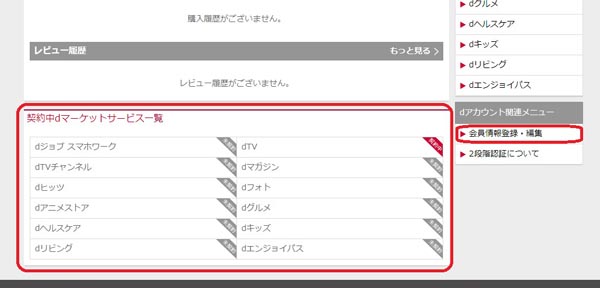
画面下には、現在、dアカウントで契約・利用中のドコモのサービスが表示され、確認できます。
右サイドバー下のメニューに「会員情報登録・編集」があるので、クリック。
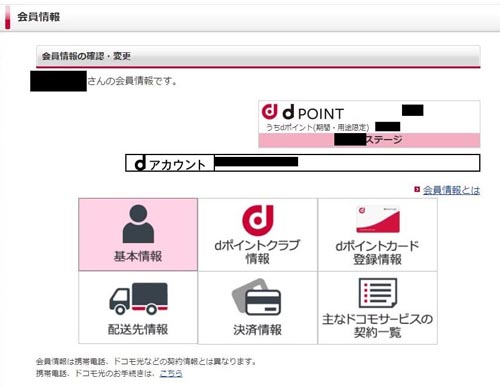
dアカウントに登録されている内容が表示されます。
氏名や住所、クレジットカード情報の確認や変更が可能です。

「主なドコモサービスの契約一覧」をクリックすると、画面一番下の「サービス」が表示されるので、「確認」をクリック。
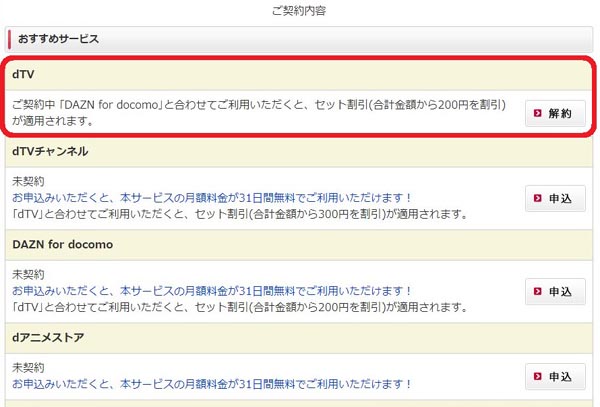
各サービスの契約状態を確認できます。
スマホの場合
スマホ、タブレットのアプリでは、「dアカウント」を開いても、dマーケットのマイページが表示されるだけで、dアカウントの編集・確認はできません。
そのため、スマホ、タブレットでは、アプリではなく、ブラウザでdTVにログインして、dアカウントを確認します。
まずは、dTVのトップページを開き、ログインします。
dTVのサイトは、こちら。
【公式サイト】dTVトップページ
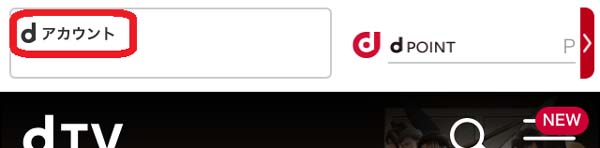
画面上部の「dアカウント」をタップします。
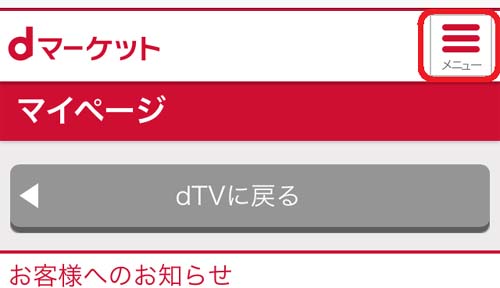
dマーケットのサイトが表示されるので、上部右側の「メニュー」を開き、「会員情報登録・編集」をタップします。
あとは、パソコンでの画面や操作方法と同じです。
dTVの解約
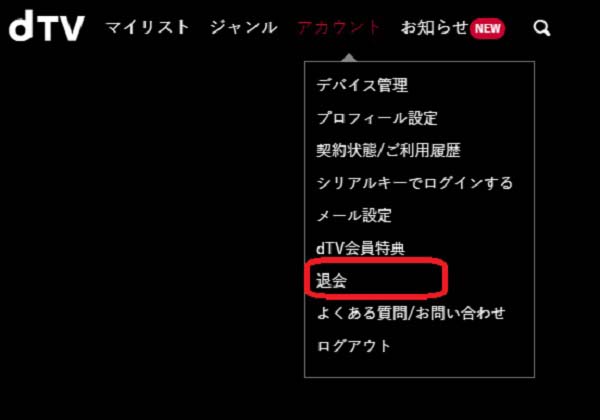
dTVの解約は、「アカウント」の「退会」から、いつでも可能です。
パソコンやスマホから、簡単にできます。
dTVの解約・退会方法の詳細は、こちら。
解約が面倒、手順が複雑、ということはないので、安心だと思います。
dTVを楽しもう!
dTVへの加入・登録は、本当に簡単。
すぐに使うことができます。
まずは、無料期間で気軽に試してみるのがおすすめです。
dTVを楽しみましょう!
dTVのサービス詳細や加入は、こちら。
【公式サイト】dTV

